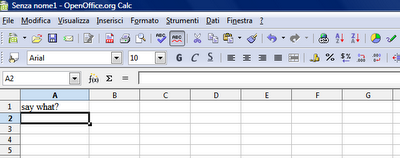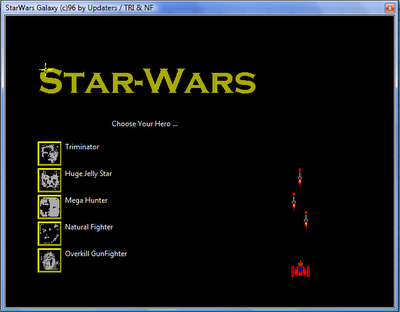Salve!!! Oggi voglio scrivere questa guida per coloro che non sanno come formattare un hard disk.
Quello che ci serve:
Per formattare utilizzeremo Darik’s Boot and Nuke, un ottimo “formattatore” open source. Il programma è scaricabile in due versioni, quella per floppy/USB e quella per CD/DVD.
Come fare:
Per avviare il programma dobbiamo dire al bios del pc di leggere, prima di avviare l’os, il floppy/USB/CD/DVD (a seconda dell’edizione che preferiamo). Per farlo dobbiamo premere canc o F1 (a secondo del vostro BIOS) e andiamo nella scheda che, di solito, viene chiamata “Boot sequence”. Proprio qui dobbiamo modificare l’elenco secondo la nostra necessità (es. se ho installato dban in un floppy, allora dovrò mettere la periferica del floppy per prima, in modo che questa venga letta prima dell’avvio del sistema operativo). Dopo aver fatto tutto, chiudiamo il BIOS e riavviamo quindi il sistema. Si avvierà la schermata iniziale di dban; in questa premiamo invio per attivare la modalità interattiva. Ci apparirà un elenco con tutti gli hard disk del sistema. Selezioniamo (premendo con la barra spaziatrice) l’hard disk prescelto e premiamo M per scegliere il metodo di formattazione che preferiamo.
- PRNG Stream : modalità di formattazione che prevede da 4 a 8 sovrascritture prima della formattazione;
- Gutmann : il tipo di formattazione più lunga ma efficace, prevede infatti 35 sovrascritture;
- RCMP TSSIT OPS-II (Royal Canadian Mounted Police Technical Security Standard for Information Technology) : standard di eliminazione della polizia canadese, che attua 8 sovrascritture prima della formattazione;
- DoD 5220-22 : standard di eliminazione del Ministero della Difesa americana, che attua 7 sovrascritture prima della formattazione;
- Quick Format : questa è quella che consiglio quando abbiamo bisogno di rimuovere il sistema operativo presente nel pc.
Dopo aver scelto il metodo di formattazione, facciamo partire la formattazione.
Attenzione! Leggete attentamente la guida, e prestate la massima attenzione!!!
La formattazione è un momento molto delicato, soprattutto quando dobbiamo formattare una partizione dell’hard disk.